视频地址:https://www.bilibili.com/blackboard/html5player.html?aid=668051766&as_wide=1
教程作者:o三牛o(授权转载)
交作业:#优设每日作业#
只要手中有一张油漆素材,你也可以绘制出这样极具个性的油漆字体,一起来学习一下吧~

详细操作请看文章开头的视频教程演示。
在纸上绘制出草稿后,用AI的钢笔工具勾勒出画笔的轨迹,注意对边角的距离进行调整。
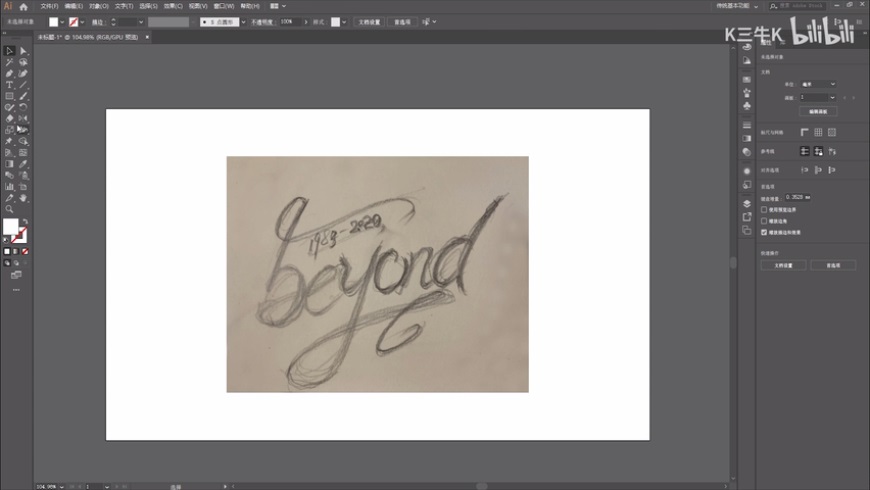


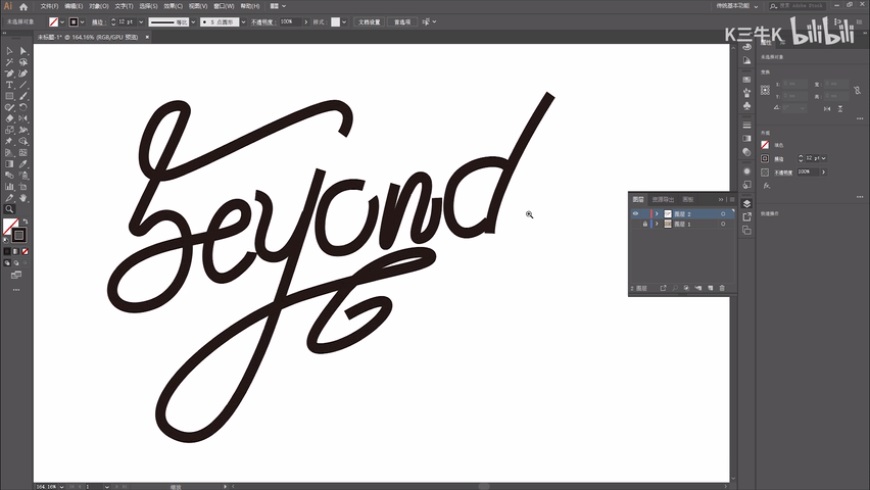
将油漆素材转为艺术画笔后,添加到绘制好的文字轨迹上。一些断开或不流畅的边角处,需要重新用钢笔绘制一段油漆补进去。
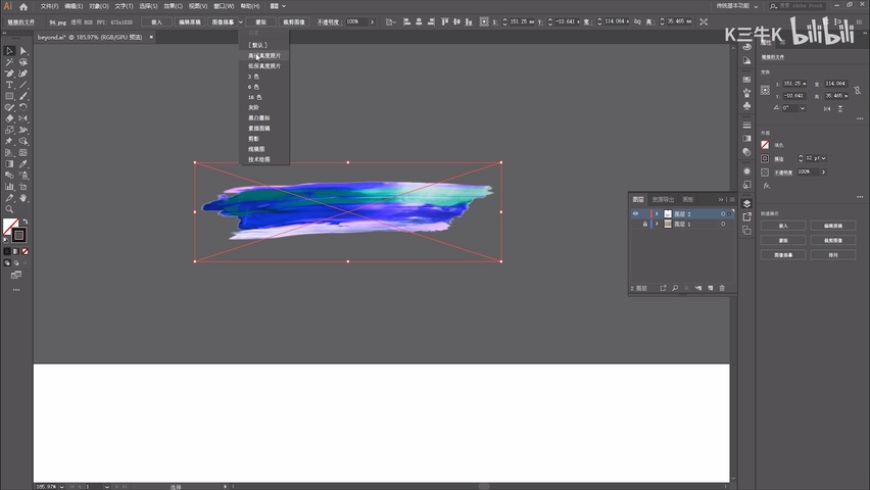
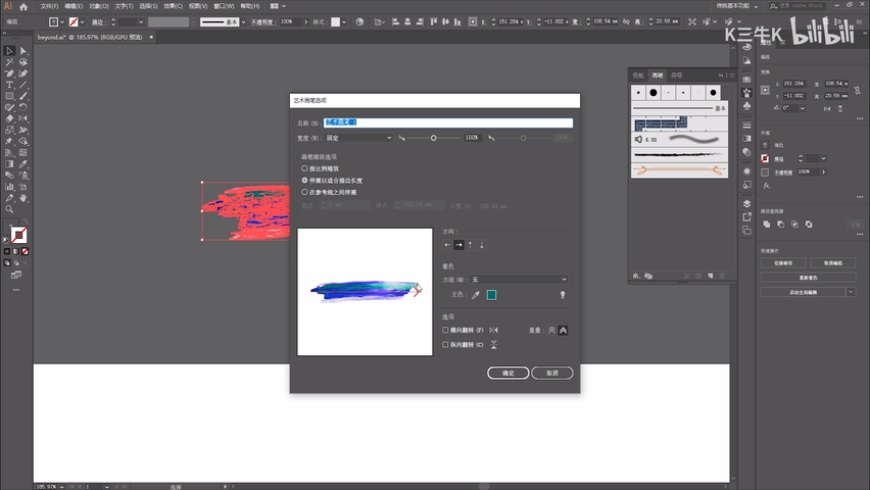
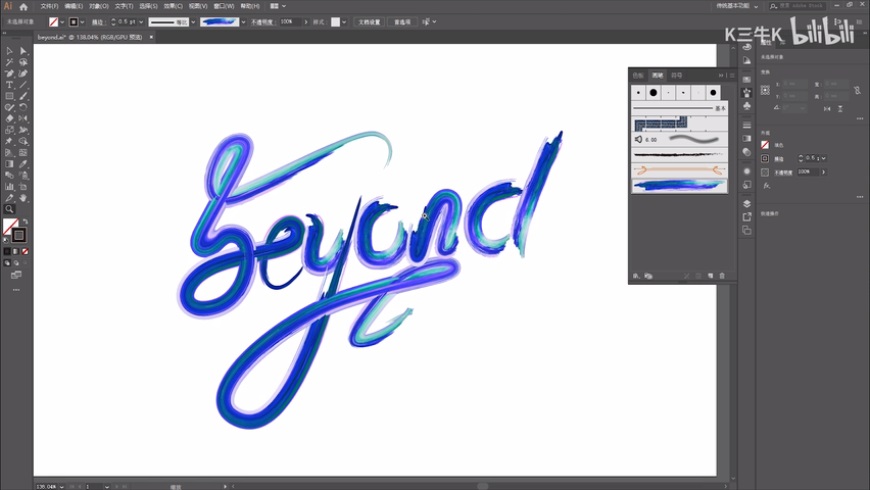
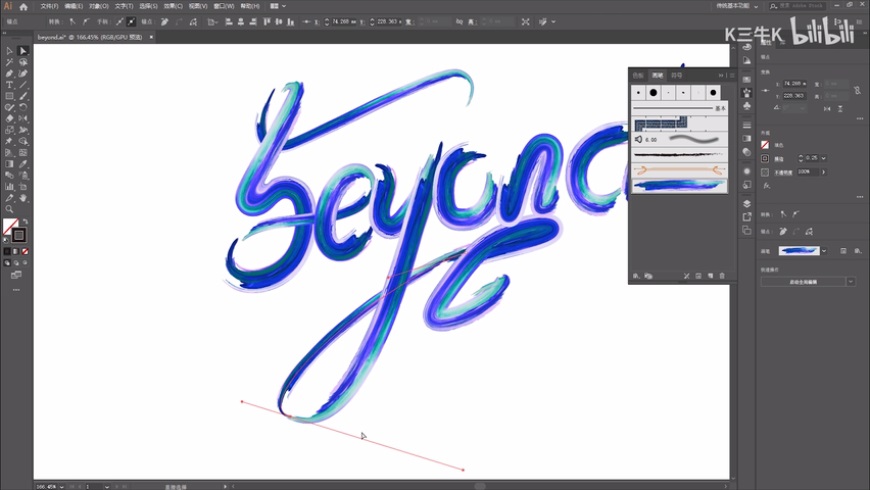


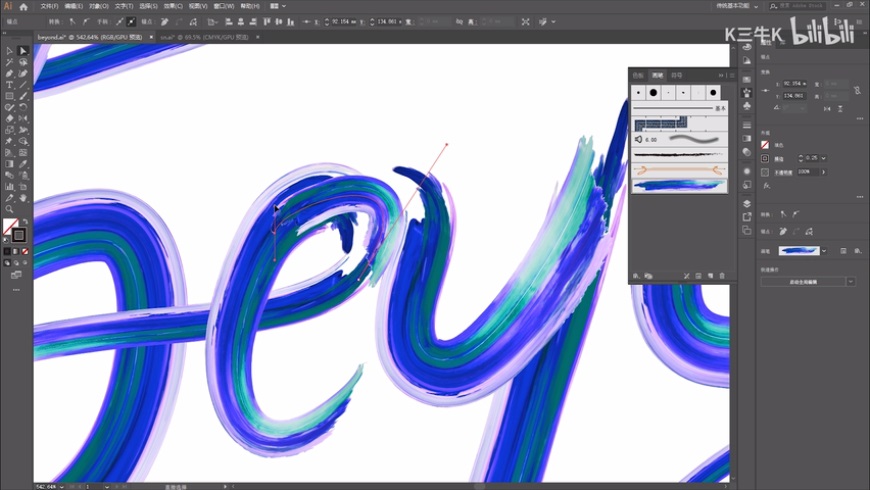
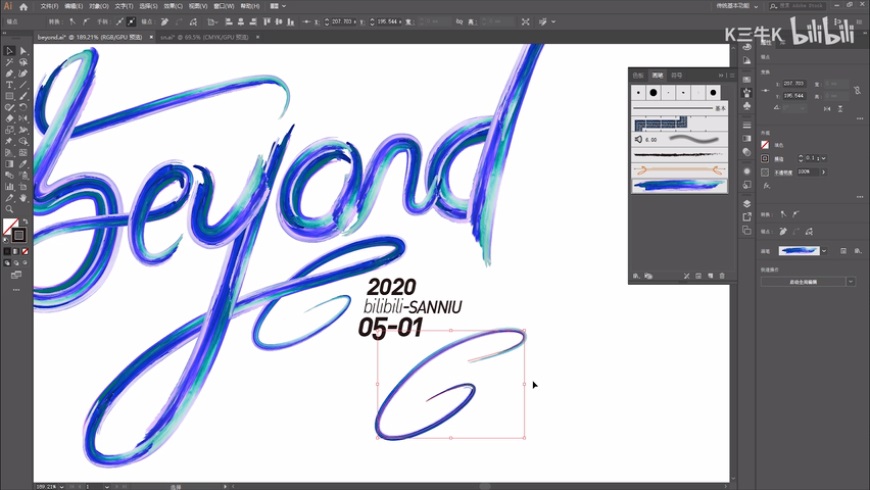
按照油漆轨迹的前后顺序,在PS中用钢笔勾勒出对应的选区,然后用柔边画笔刷上一层阴影,增强字体的层次感。
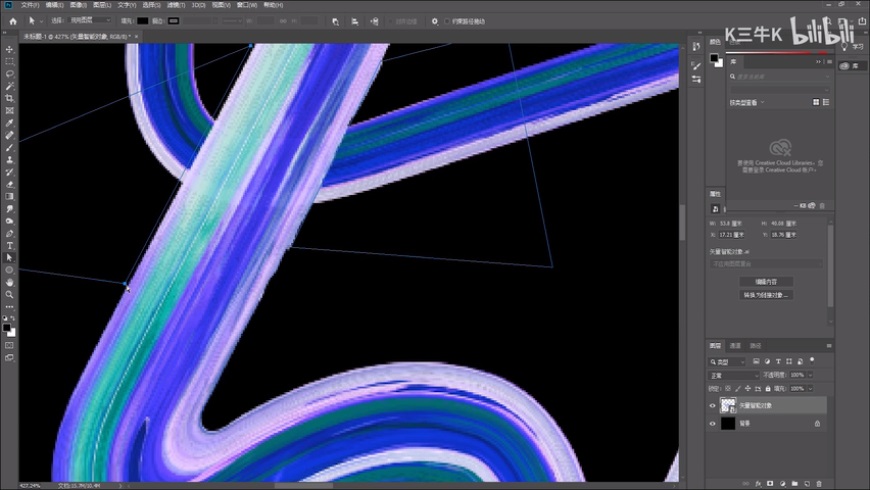



确定光源位置后,耐心给每个字母的对应位置添加一层高光素材,增强文字质感。然后添加辅助性文字。




在画面底部添加一层噪点,文字边缘可以用笔刷刷出一层更加密集的噪点,进一步增强画面的完成度。




来源:https://uiiiuiii.com/illustrator/1212306859.html
图文来源于网络,如有侵权请联系删除。
 百木园
百木园